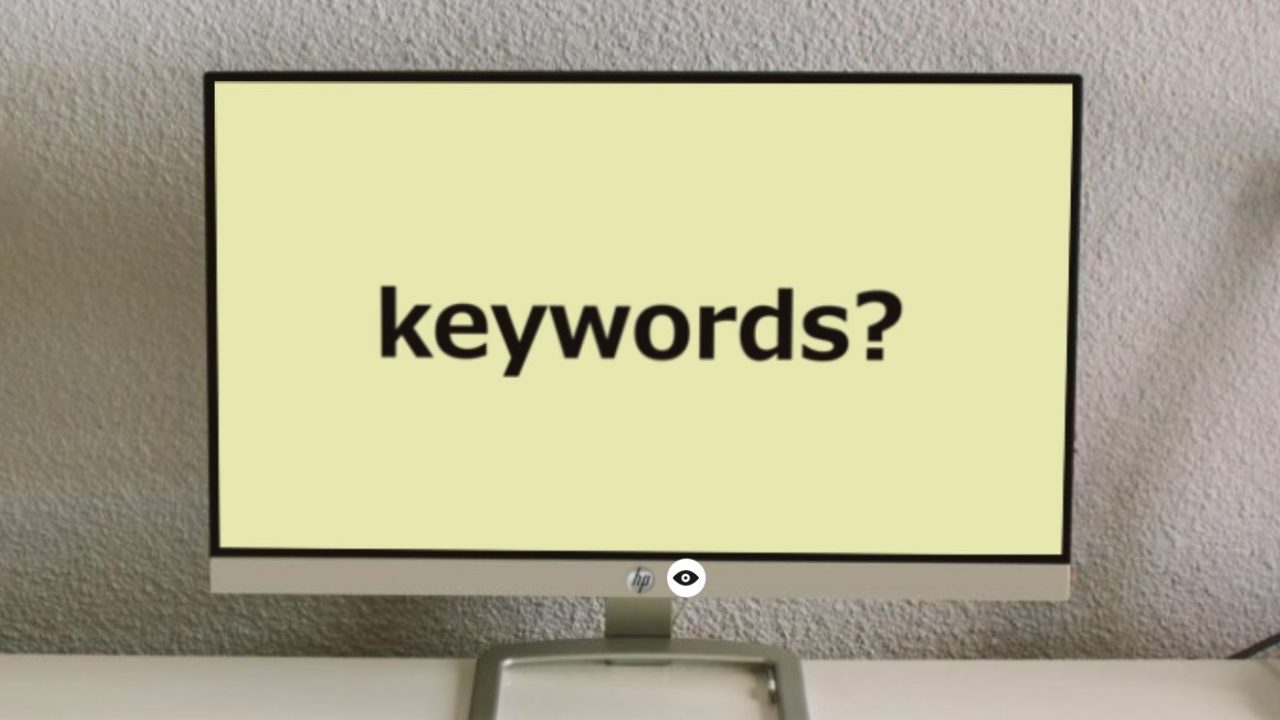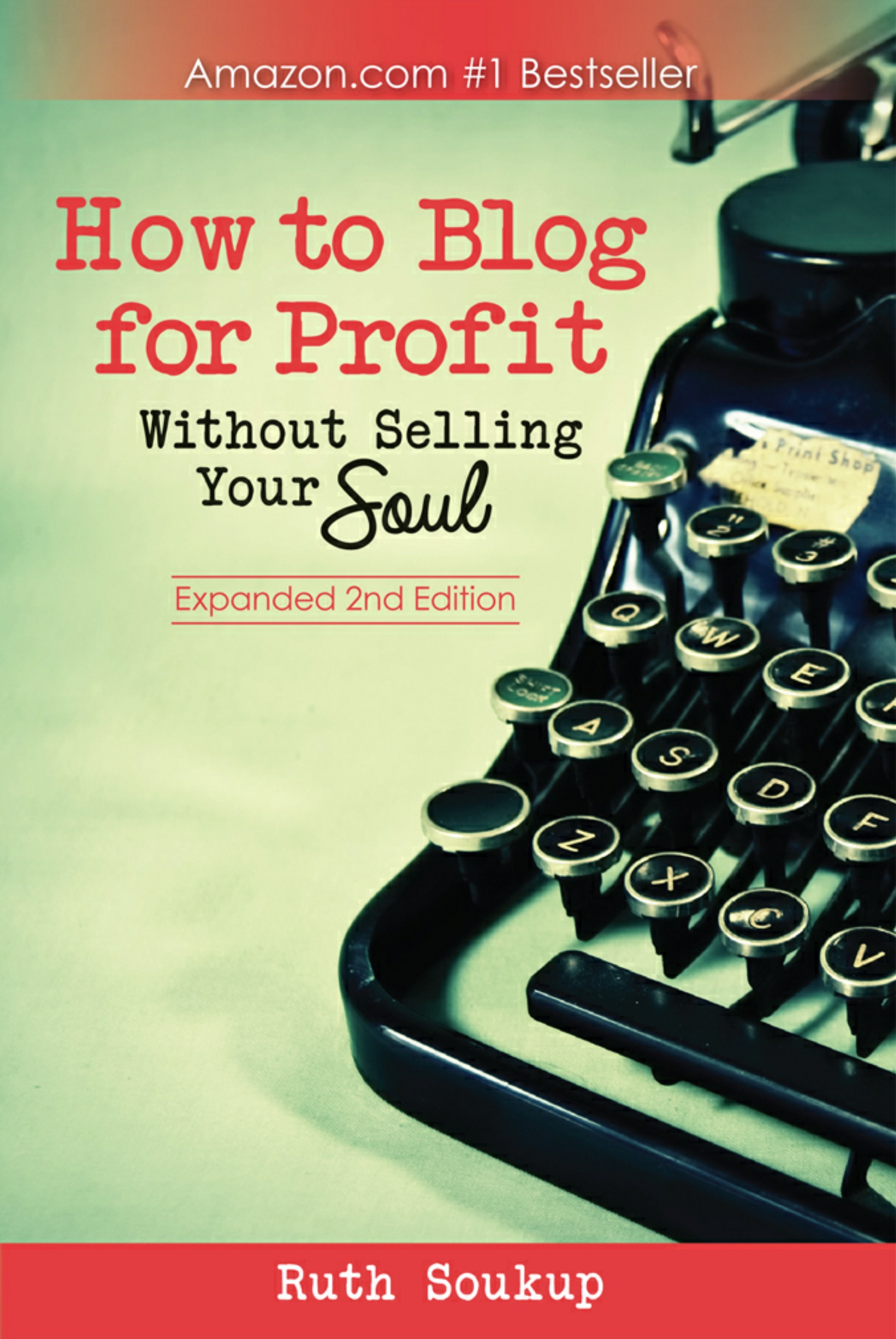こんにちは。生涯挑戦!をモットーにシニア世代を応援する、こうちゃんです。
ブログを書くときにSEO(検索エンジン最適化)を考慮するためには、キーワード選定が大事というのは良く聞きます。
「検索ボリュームも考慮したキーワード選定はどうすればいいの?」
と疑問に感じている私のようなSEO初心者の方も多いかと思います。
この記事では、今回やっとGoogleキーワードプランナーを使えるようにしたので、検索ボリュームを見たキーワードで記事にするやり方を紹介します。
■google広告で無料のグーグルキーワードプランナーを使えるようにするには
今までは、キーワードを少しは意識してはいたのですが、Goodkeywordというサイトにキーワードを入力して、関連キーワードを確認するぐらいでした。
それだけだと、どのキーワードがどのぐらい検索ボリュームがあるのかという情報は得られません。尚、2020年11月11日の時点で、Goodkeywordというサイトは下記のラッコキーワードというサイトに統合されました。
もう1つ、検索ボリューム不明な状態で、こちらも使っていました。
無料に使えるGoogleキーワードプランナーがあるという情報は得ていたのですが、使えるようにするのが面倒そうだったので、手付かず状態でした。
それでは進歩がないと思ったので、やり方を調べて実施してみました。
google広告というサイトに登録することで、キーワードプランナーが使えるようになります。
クレジットカード情報の登録が必要ですが、広告を出さなければ課金はされません。
つまり広告は出さない前提で、google広告に登録することで、キーワードプランナーを使うことができるというわけです。
こちらのサイトを参考にさせていただきました。
■グーグルキーワードプランナーの使い方を調べて実行してみる
登録が済んだところで、早速この記事を書くためのキーワードを入れてみて、関連キーワードがどういうものがあって、検索ボリュームがどうなのかを調べてみました。
Google広告の画面を開いて、「ツールと設定」のプルダウンメニューを見ると、ありました「キーワードプランナー」、これを選びます。

次に「新しいキーワードを見つける」をクリック。

この記事では「キーワードプランナー」をメインのキーワードにしたいので、それを入力してみます。

するとこのように表示されました。無料版なので、ややざっくりですが、関連キーワードと検索ボリューム数が出ています。

ここから1000以上のものをピックアップすると以下になります。
google キーワード プランナー
グーグル キーワード プランナー
キーワード プランナー 使い方
キーワード プランナー 無料
この4つをタイトルや見出しになるべく使うようにしました。100以上のキーワードを使うことも多いです。
文章を肉付けしてこのように記事にしました。
検索ボリュームを意識しないキーワードを使うよりは、検索されやすいキーワードを使った方が読まれ易いことを期待したいと思います。
■まとめ
Google広告に登録することで、無料のキーワードプランナーを使うやり方を実際にやってみて、記事にした例を紹介しました。
今後の記事についても、検索ボリュームをチェックすることを実行して行きたいです。
参考になれば嬉しいです。